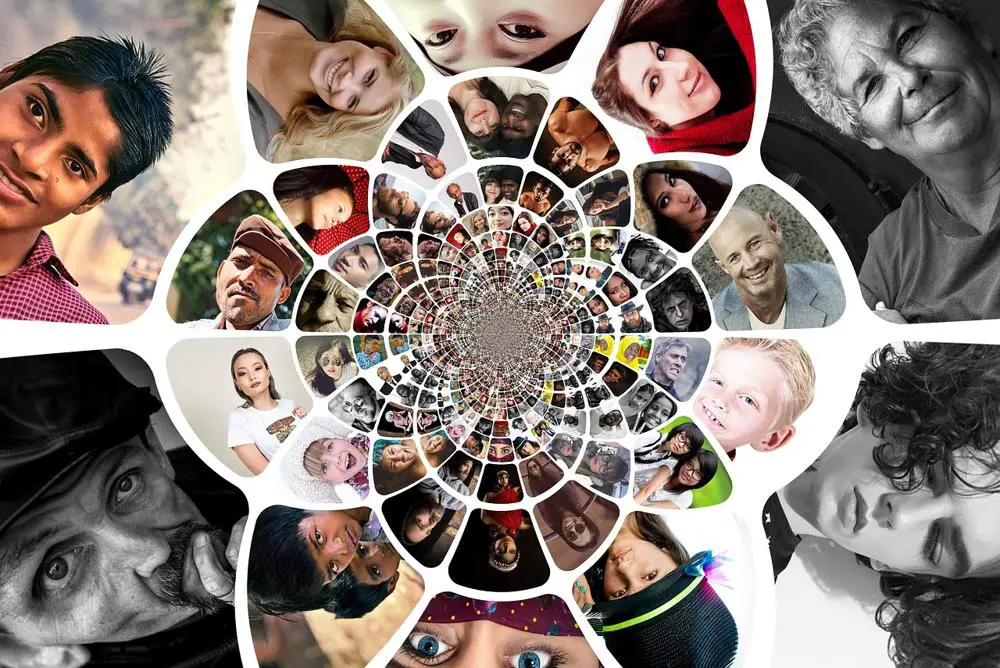
Cześć! Czy wiesz, że MS Teams to doskonałe narzędzie, które pozwala na skuteczną komunikację i współpracę w zespole? Jeśli chcesz dowiedzieć się, jak stworzyć swój własny zespół w MS Teams i wykorzystać wszystkie jego możliwości, to ten artykuł jest dla Ciebie! Odkryj w nim kompletny przewodnik, który krok po kroku pomoże Ci zbudować zespół w MS Teams. Nie trać czasu i przekonaj się, jak łatwo i wygodnie można zarządzać pracą grupy oraz udostępniać pliki i informacje. Zapraszam do lektury!
Krok 1: Tworzenie zespołu na MS Teams
Cześć! Jeśli jesteś gotowy, aby zacząć korzystać z zalet MS Teams i stworzyć swój własny zespół, to świetnie! W tym kroku pokażę Ci, jak w prosty sposób utworzyć zespół na platformie MS Teams.
Najpierw zaloguj się na swoje konto na MS Teams. Jeśli jeszcze go nie masz, oto link, który przekieruje Cię do strony, gdzie możesz go bezpłatnie pobrać i zainstalować.
Po zalogowaniu się, kliknij na ikonę „Teams” w lewym panelu nawigacyjnym. Następnie, na górnym pasku kliknij przycisk „Utwórz zespół”. Wyświetli się okno dialogowe, w którym będziesz musiał wybrać typ zespołu. Możesz wybrać zespół „Standardowy” lub „Klasy kształcenia zdalnego” w zależności od swoich potrzeb.
Pamiętaj, aby wybrać odpowiedni typ zespołu, który pracował lepiej dla Ciebie i Twojego zespołu. Kliknij przycisk „Dalej” i nadaj nazwę zespołu. Możesz również dodać krótki opis zespołu, jeśli chcesz. Kliknij przycisk „Utwórz” i voilà! Twój zespół został właśnie utworzony.
Krok 2: Zarządzanie zespołem w MS Teams
Teraz, gdy Twój zespół jest już utworzony, czas go efektywnie zarządzać. MS Teams oferuje wiele funkcji, które ułatwiają organizację pracy grupy.
Na górnym pasku znajdziesz różne zakładki, takie jak „Kanały”, „Pliki”, „Rozmowy” i wiele innych. Możesz korzystać z tych zakładek, aby ułatwić komunikację i udostępnianie plików w zespole.
W zakładce „Kanały” możesz tworzyć różne tematyczne kanały, aby podzielić swoje zadania i rozmowy na konkretne obszary. Na przykład, jeśli pracujesz nad projektem o nazwie „Teams”, możesz utworzyć kanał o tej samej nazwie, aby zorganizować wszystkie dyskusje i pliki dotyczące tego projektu.
W zakładce „Pliki” możesz łatwo udostępniać i przechowywać dokumenty, prezentacje i inne pliki potrzebne do pracy zespołowej. Możesz również współpracować nad tymi plikami, umożliwiając innym członkom zespołu edycję i komentarze.
Krok 3: Wykorzystaj kursy do maksymalnego wykorzystania MS Teams
Czy wiesz, że istnieją kursy online, które mogą pomóc Ci lepiej wykorzystać potencjał MS Teams? Jeśli chcesz zgłębić swoją wiedzę i efektywnie pracować w tym narzędziu, polecam skorzystać z kursu Microsoft Teams – Efektywna Praca Zdalna. To kompletny kurs, który pokaże Ci, jak efektywnie komunikować się i współpracować z zespołem za pomocą MS Teams.
Nie trać czasu i zacznij korzystać z zalet MS Teams już teraz! Utwórz swój zespół, zarządzaj nim skutecznie i skorzystaj z kursów, które pomogą Ci lepiej wykorzystać wszystkie możliwości, jakie oferuje MS Teams.
Rozwijaj swoje umiejętności z polecanymi kursami video:
Cześć! Jeśli chcesz korzystać z zalet MS Teams i stworzyć skuteczny zespół, to teraz jest najlepszy moment, aby rozpocząć. Tworzenie zespołu na MS Teams jest proste i łatwe. Możesz utworzyć zespół o dowolnej nazwie, zarządzać nim efektywnie, dzieląc zadania na tematyczne kanały, udostępniać i współpracować nad plikami, a także skorzystać z dodatkowych kursów, które pomogą Ci maksymalnie wykorzystać potencjał MS Teams. Nie czekaj dłużej, zacznij działać już teraz i zobacz, jak MS Teams może uprościć Twoją pracę zespołową i poprawić komunikację. Twórz, zarządzaj i rozwijaj swój zespół z MS Teams!Inne kursy, które mogą Cię zainteresować:
-

Adobe After Effects CC – kreatywne projekty
99.00 zł Przejdź do kursuPrzejdź do kursu -

Agile – dobre praktyki zarządzania projektami
149.00 zł Przejdź do kursuPrzejdź do kursu -

Analiza danych w Excelu dla początkujących
129.00 zł Przejdź do kursuPrzejdź do kursu -

Animacja whiteboard w biznesie i marketingu
89.00 zł Przejdź do kursuPrzejdź do kursu -

Blockchain od podstaw
149.00 zł Przejdź do kursuPrzejdź do kursu -

Cinema 4D – Interior
79.00 zł Przejdź do kursuPrzejdź do kursu -

Copywriting – jak tworzyć treści, które sprzedają
139.00 zł Przejdź do kursuPrzejdź do kursu -

Dobre praktyki pracy w zespole IT
99.00 zł Przejdź do kursuPrzejdź do kursu -

Efektywność osobista – zarządzanie zadaniami i sobą w czasie
129.00 zł Przejdź do kursuPrzejdź do kursu -

Evernote – zwiększ swoją produktywność
89.00 zł Przejdź do kursuPrzejdź do kursu -

Excel – tabele przestawne
99.00 zł Przejdź do kursuPrzejdź do kursu -

Excel dla księgowych
139.00 zł Przejdź do kursuPrzejdź do kursu -

Github – zdalne repozytoria od podstaw
99.00 zł Przejdź do kursuPrzejdź do kursu -

Hiszpański dla początkujących – poziom A1
59.00 zł Przejdź do kursuPrzejdź do kursu -

Hiszpański dla początkujących – poziom A2
59.00 zł Przejdź do kursuPrzejdź do kursu -

Inteligencja emocjonalna – jak radzić sobie z emocjami
139.00 zł Przejdź do kursuPrzejdź do kursu -

Jak budować wizerunek – skuteczne techniki autoprezentacji
129.00 zł Przejdź do kursuPrzejdź do kursu -

Jak być asertywnym – sztuka wyrażania własnego zdania i emocji
139.00 zł Przejdź do kursuPrzejdź do kursu -

Jak efektywnie organizować i prowadzić spotkania
129.00 zł Przejdź do kursuPrzejdź do kursu


